728x90
반응형
본 포스트는 2024년 Google Study Jam을 공부하면서 개인적으로 내용을 정리한 포스트 입니다.
Task1. Verify Data in Source Instance for Migration
1. Navigation Menu > Compute Engine > VM instances > pg14-source > Connect > SSH에서 터미널을 열고 다음 명령어들을 입력한다.
sudo -u postgres psql\dt
select count (*) as countries_row_count from countries;
select count (*) as departments_row_count from departments;
select count (*) as employees_row_count from employees;
select count (*) as jobs_row_count from jobs;
select count (*) as locations_row_count from locations;
select count (*) as regions_row_count from regions;
Task2. Create a database DMP file using pg_dump
1. pg14-source terminal을 열고 다음을 입력한다.
- 이전에 살펴본 HR 테이블이 포함된 PostgreSQL DB의 DMP 파일을 만든다.
- -Fc 플래그는 사용자 지정 DMP 파일을 만든다.
sudo -u postgres pg_dump -Fc postgres > pg14_source.DMP
ls -l -h pg14_source.DMP
# Google Cloud 버킷으로 마이그레이션
gsutil cp pg14_source.DMP gs://Project ID/pg14_source.DMP
Task3. Import DMP file using pg_restore
1. Navigation menu > Databases > AlloyDB for PostgreSQL > Clusters > lab-cluster > lab-instance에서 Private IP를 카피하기.
2. Compute Engine > VM Instance > alloydb-client > Connection > SSH로 터미널로 열고 다음 명령을 수행
export ALLOYDB=ALLOYDB_ADDRESS
echo $ALLOYDB > alloydbip.txt
psql -h $ALLOYDB -U postgres\dt
\q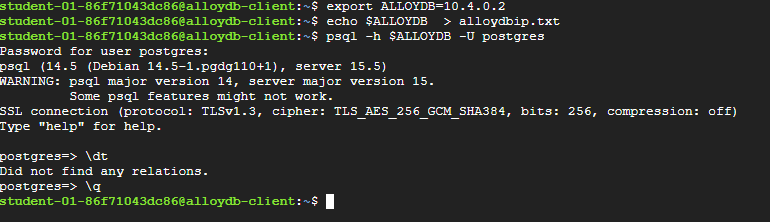
3. 다음 명령어로 DMP 파일을 가져와서 복원을 진행한다.
gsutil cp gs://Project ID/pg14_source.DMP pg14_source.DMP
pg_restore -l pg14_source.DMP | sed -E 's/(.* EXTENSION )/; \1/g' > pg14_source_toc.toc
pg_restore -h $ALLOYDB -U postgres \
-d postgres \
-L pg14_source_toc.toc \
pg14_source.DMP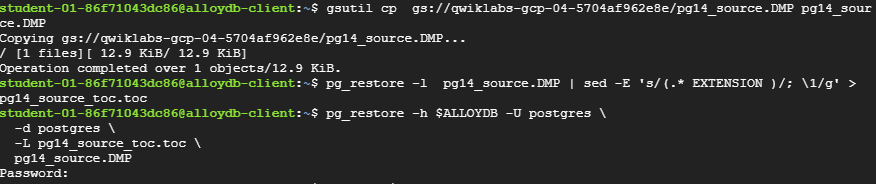
4. 복원된 것을 확인한다.
psql -h $ALLOYDB -U postgres\dt
select count (*) as countries_row_count from countries;
select count (*) as departments_row_count from departments;
select count (*) as employees_row_count from employees;
select count (*) as jobs_row_count from jobs;
select count (*) as locations_row_count from locations;
select count (*) as regions_row_count from regions;
728x90
반응형



